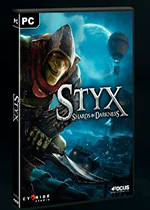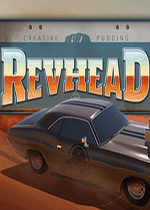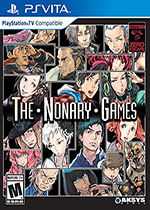solidworks怎么画螺旋线 solidworks画螺旋线圈
作者:075玩 来源:互联网 2023-09-13 18:50:07
螺旋线就像日常生活中看到的弹簧一样,一圈一圈的螺旋上升,绘制过程需要先绘制一个圆来作为基准,再通过设置一些参数来确定螺旋线的形状,下面我们就来看看solidworks画螺旋线的技巧。
软件名称:SolidWorks 2020 x64 中文免激活绿色精简版2.7GB(附使用方法+正式版)软件大小:2.7GB更新时间:2020-04-13

找到螺旋线命令,如图所示

点击草图绘制命,会跳到草图绘制界面,如果之前有绘制好的的圆或者圆弧,就可以直接依据绘制好的圆弧或圆作为螺旋线的基准。

圆绘制好后,点击退出草图。会跳到螺旋线绘制界面

可以看到左边对话框中,一些可以设置的参数

小编选择了通过高度和圈数来设置螺旋线的形状,也可以通过其他两种方式

高度设置为66mm,圈数设置为10圈


也可以把螺旋线设置成锥状,如图所示


以上就是sw画螺旋线的技巧,希望大家喜欢,请继续关注。
关 键 词:
相关阅读
- solidworks怎么画螺旋线 solidworks画螺旋线圈
- 优健康怎么在线查看体检报告 优健康app个人体检报告查询方法 优健康在线报告查询APP
- win10发现不了共享打印机怎么办 共享打印机找不到的解决方法步骤 win10打印机共享无法找到
- 家用佳能打印机哪个好 家用佳能打印机型号介绍【详解】 家用打印机佳能的哪个型号合适
- 小米手环怎么充电 小米手环怎么充电没有反应
- 各种品牌笔记本电脑怎样设置硬盘模式为IDE 台式电脑硬盘模式在哪里设置
- 2020主板型号天梯图 主板型号天梯图高清完整版 主板天梯图2020年
- TCP/IP基础:DHCP协议 dhcp是基于udp的协议
- 内存中FBGA是什么及作用介绍
- 乐心手环怎么充电 华为手环怎么充电
推荐应用换一换
- 本类推荐
- 本类排行
- 1solidworks怎么画螺旋线 solidworks画螺旋线圈
- 2优健康怎么在线查看体检报告 优健康app个人体检报告查询方法 优健康在线报告查询APP
- 3win10发现不了共享打印机怎么办 共享打印机找不到的解决方法步骤 win10打印机共享无法找到
- 4家用佳能打印机哪个好 家用佳能打印机型号介绍【详解】 家用打印机佳能的哪个型号合适
- 5小米手环怎么充电 小米手环怎么充电没有反应
- 6各种品牌笔记本电脑怎样设置硬盘模式为IDE 台式电脑硬盘模式在哪里设置
- 72020主板型号天梯图 主板型号天梯图高清完整版 主板天梯图2020年
- 8TCP/IP基础:DHCP协议 dhcp是基于udp的协议
- 9内存中FBGA是什么及作用介绍
- 10乐心手环怎么充电 华为手环怎么充电
- 热门软件
- 热门标签








 萌侠挂机(无限盲盒)巴兔iPhone/iPad版
萌侠挂机(无限盲盒)巴兔iPhone/iPad版 新塔防三国-全民塔防(福利版)巴兔安卓折扣版
新塔防三国-全民塔防(福利版)巴兔安卓折扣版 皓月屠龙(超速切割无限刀)巴兔iPhone/iPad版
皓月屠龙(超速切割无限刀)巴兔iPhone/iPad版 异次元主公(SR战姬全免)巴兔iPhone/iPad版
异次元主公(SR战姬全免)巴兔iPhone/iPad版 火柴人归来(送兔年天空套)巴兔安卓版
火柴人归来(送兔年天空套)巴兔安卓版 大战国(魂环打金大乱斗)巴兔安卓版
大战国(魂环打金大乱斗)巴兔安卓版 世界异化之后(感性大嫂在线刷充)巴兔安卓版
世界异化之后(感性大嫂在线刷充)巴兔安卓版 云上城之歌(勇者之城)巴兔安卓折扣版
云上城之歌(勇者之城)巴兔安卓折扣版 武动六界(专属定制高返版)巴兔安卓折扣版
武动六界(专属定制高返版)巴兔安卓折扣版 主公带我飞(打金送10万真充)巴兔安卓版
主公带我飞(打金送10万真充)巴兔安卓版 龙神之光(UR全免刷充)巴兔安卓版
龙神之光(UR全免刷充)巴兔安卓版 风起苍岚(GM狂飙星环赞助)巴兔安卓版
风起苍岚(GM狂飙星环赞助)巴兔安卓版 仙灵修真(GM刷充1元神装)巴兔安卓版
仙灵修真(GM刷充1元神装)巴兔安卓版 绝地枪王(内玩8888高返版)巴兔iPhone/iPad版
绝地枪王(内玩8888高返版)巴兔iPhone/iPad版 火柴人归来(送兔年天空套)巴兔iPhone/iPad版
火柴人归来(送兔年天空套)巴兔iPhone/iPad版 世界异化之后(感性大嫂在线刷充)巴兔iPhone/iPad版
世界异化之后(感性大嫂在线刷充)巴兔iPhone/iPad版 大战国(魂环打金大乱斗)巴兔iPhone/iPad版
大战国(魂环打金大乱斗)巴兔iPhone/iPad版 主公带我飞(打金送10万真充)巴兔iPhone/iPad版
主公带我飞(打金送10万真充)巴兔iPhone/iPad版